Supprimer la signature «Envoyé de mon iPhone» sur l'iPhone 5
Dernière mise à jour: 8 février 2017
Apprendre à supprimer la signature «envoyé depuis mon iPhone» des e-mails sur votre iPhone est quelque chose que la plupart des gens ne feront pas jusqu'à ce qu'ils le voient dans une réponse de quelqu'un d'autre. Les smartphones sont plus populaires que jamais, et il n'y a plus de stigmatisation liée à l'envoi d'un e-mail à quelqu'un depuis votre téléphone. En fait, un pourcentage important de tous les e-mails sont lus sur les téléphones mobiles, et ce nombre ne fera qu'augmenter. Mais votre iPhone 5 comprend une signature par défaut avec la phrase «envoyé depuis mon iPhone». Cette signature va être jointe à tout e-mail que vous envoyez depuis votre appareil.
Certaines personnes peuvent ne pas avoir de problème avec cette signature, certaines personnes pourraient en fait aimer qu'elle soit là, mais d'autres préféreraient que les gens ne sachent pas d'où provient un e-mail. Donc, si vous souhaitez supprimer la signature par défaut de votre iPhone 5, ou si vous souhaitez la changer en quelque chose de différent, vous pouvez suivre les étapes décrites ci-dessous pour le faire.
Comment supprimer la signature envoyée de mon iPhone sur un iPhone
Personnellement, j'aime avoir une certaine cohérence entre les courriels que j'envoie aux gens et je trouve que la signature «Envoyé de mon iPhone» n'est pas nécessaire pour mes besoins. C'est donc généralement l'une des premières choses dont je me débarrasse chaque fois que je configure un nouvel appareil iOS. Les instructions ci-dessous sont spécifiques au système d'exploitation iOS 10, bien que le processus soit très similaire dans les versions antérieures d'iOS.
Étape 1: appuyez sur l'icône Paramètres .

Étape 2: faites défiler vers le bas et appuyez sur le bouton Mail .
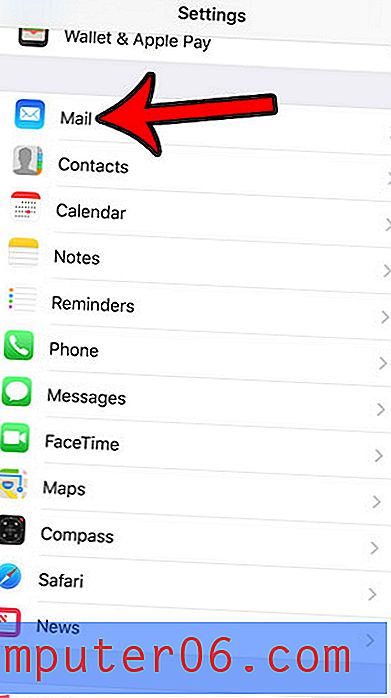
Étape 3: faites défiler vers le bas du menu et appuyez sur l'option Signature .
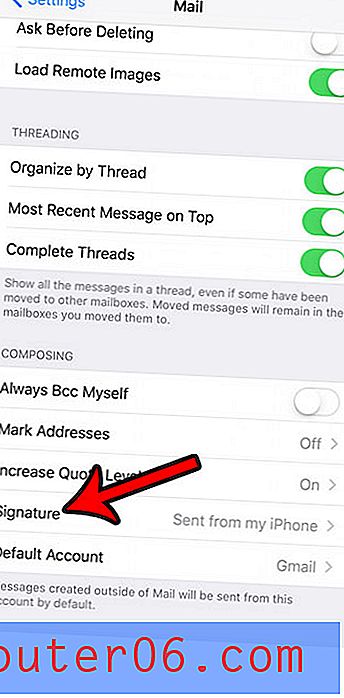
Étape 4: appuyez sur la zone de texte contenant le texte «Envoyé de mon iPhone», puis maintenez enfoncé le bouton Supprimer pour le supprimer. Vous pouvez ensuite quitter le menu ou le remplacer par la signature souhaitée.
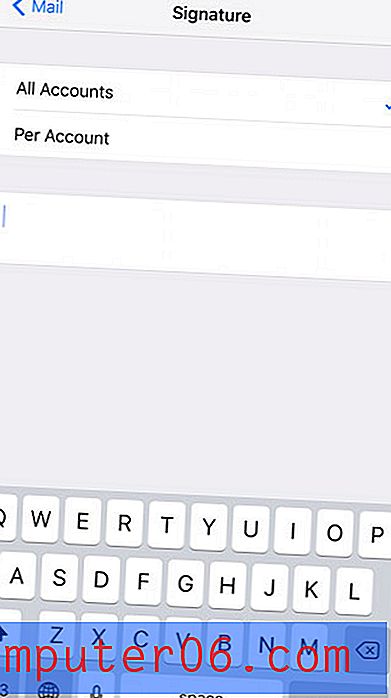
Vous remarquerez qu'il y a un bouton Par compte en haut de cet écran, que vous pouvez utiliser pour définir des signatures spécifiques si vous avez plusieurs comptes de messagerie configurés sur votre appareil. Cependant, si vous préférez supprimer les messages envoyés depuis mon iPhone de tous vos comptes de messagerie, vous pouvez laisser l'option Tous les comptes sélectionnée.
L'un des meilleurs nouveaux ajouts à iOS 7 est la possibilité de bloquer les appelants indésirables. Vous pouvez lire cet article pour savoir comment bloquer les appelants sur votre iPhone 5 dans iOS 7.



